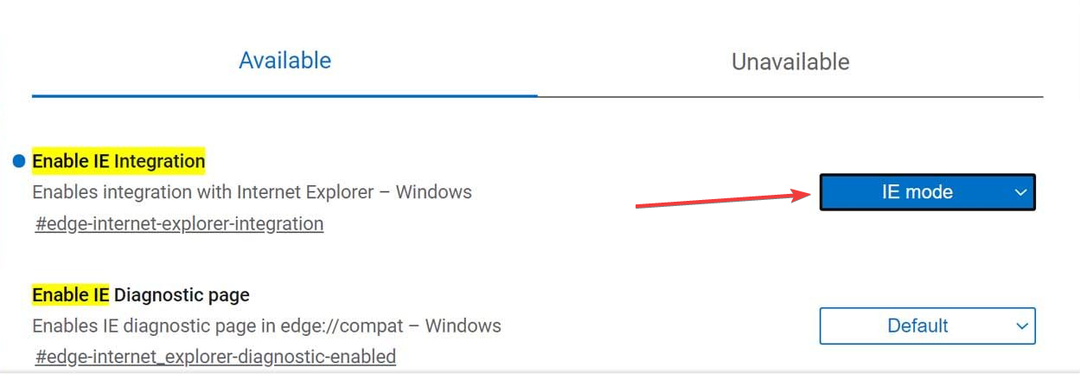- Para corrigir a integração ausente do Internet Explorer na política de grupo, você deve primeiro baixar o modelo de política do Microsoft Edge mais recente.
- Se o problema persistir, ative o sinalizador Edge para o modo Internet Explorer.
- Esse recurso pode ser ativado usando o Registro do Windows, mas se você não for um especialista, é melhor usar o método padrão.
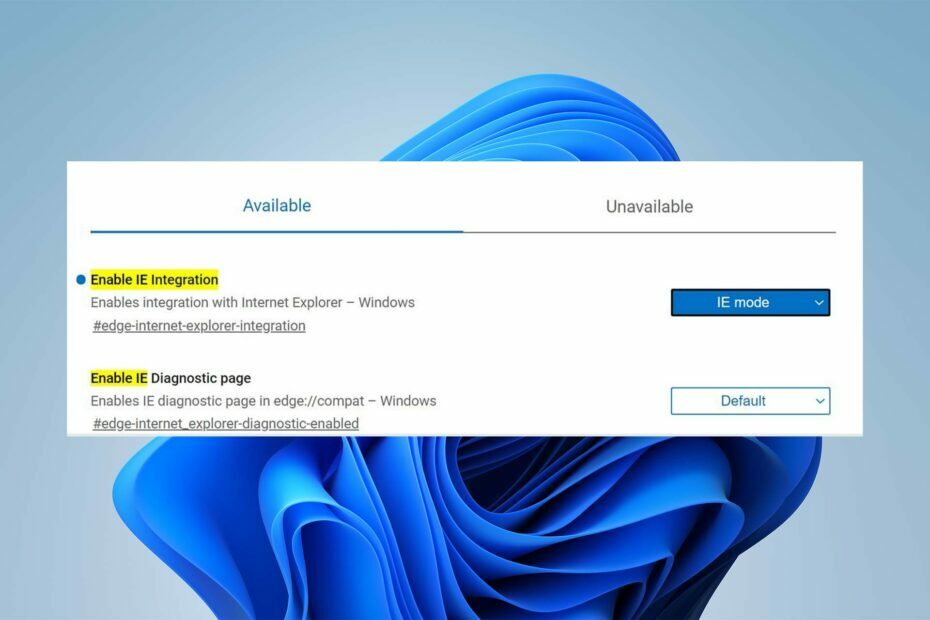
Você merece um navegador melhor! 350 milhões de pessoas usam o Opera diariamente, uma experiência de navegação completa que vem com vários pacotes integrados, consumo de recursos aprimorado e excelente design.Veja o que o Opera pode fazer:
- Migração fácil: use o assistente Opera para transferir dados existentes, como favoritos, senhas, etc.
- Otimize o uso de recursos: sua memória RAM é usada com mais eficiência do que o Chrome
- Privacidade aprimorada: VPN gratuita e ilimitada integrada
- Sem anúncios: o Ad Blocker integrado acelera o carregamento de páginas e protege contra mineração de dados
- Baixar ópera
O Microsoft Edge avançou rapidamente nos últimos anos e agora possui uma variedade de integrações e recursos valiosos para oferecer aos usuários.
Um desses recursos é o modo Internet Explorer, que permite que os usuários naveguem rapidamente em sites que seus negócios exigem.
No entanto, muitos alegaram que não podem usar esse modo devido à falta de integração do IE no problema da política de grupo.
🖊️Dica rápida:
Um navegador de privacidade criptografado, como o Opera, pode ajudá-lo a aproveitar ao máximo suas experiências de trabalho e navegação pessoal. É rápido, eficiente em termos de memória e bateria e inclui um bloqueador de anúncios e VPN para mantê-lo seguro enquanto protege suas atividades de negócios e gerenciamento de tarefas.
Além disso, quando você alterna os navegadores da Internet para o Opera, você será solicitado a importar todos os dados do seu navegador anterior.
⇒Obter ópera
Aqui estão algumas correções que provavelmente ajudarão você a habilitar o modo IE no Edge.
O que é o modo Edge IE?
A Microsoft incluiu um modo que permite aos usuários acessar rapidamente os sites que seu empregador exige em um único navegador.
Este modo é conhecido como modo IE. Para garantir a compatibilidade com aplicativos corporativos e sites internos existentes, o modo IE do Edge pode ser usado.
Agora vamos voltar à pergunta: como habilito o modo IE no Edge por meio da política de grupo?
O que posso fazer se a integração do Internet Explorer estiver ausente na política de grupo?
1. Baixe o modelo de política do Microsoft Edge mais recente
- Abra o Microsoft Edge para empresas local na rede Internet.
- Debaixo de Precisa baixar compilações e versões mais antigas seção, selecione a versão, compilação e plataforma do Microsoft Edge e clique no botão Obter arquivos de políticaopção.
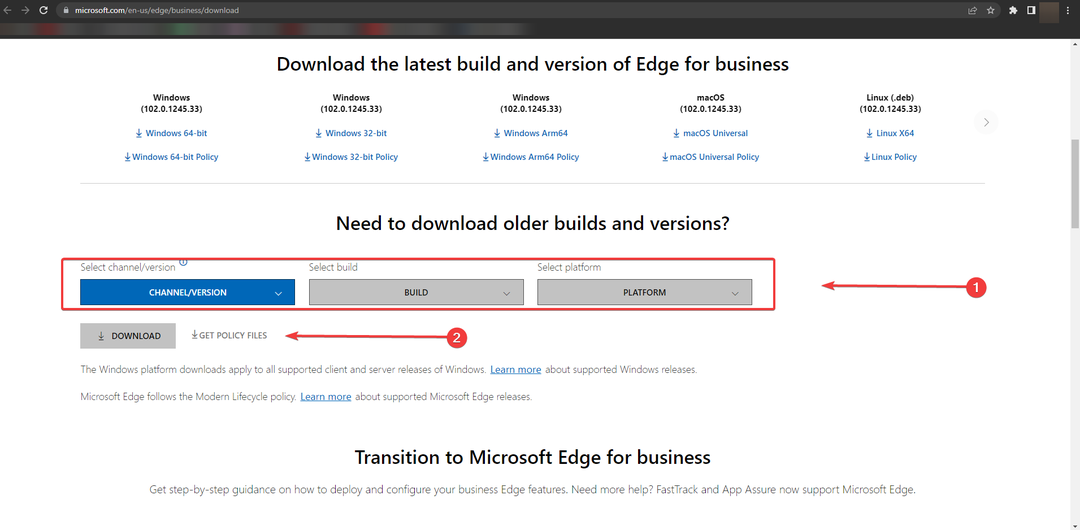
- Clique no Aceitar e baixar botão.
- Após a conclusão do download, clique com o botão direito do mouse para extrair o MicrosoftEdgePolicyTemplates.zip Arquivo. Clique no Extrairaqui ou Extrair tudo e selecione o local desejado. (você pode usar o WinRAR para extrair os arquivos)
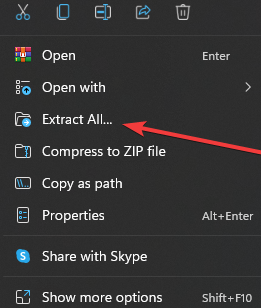
- Navegue pelo caminho a seguir dentro do arquivo extraído Modelos MicrosoftEdgePolicy pasta:
windows\admx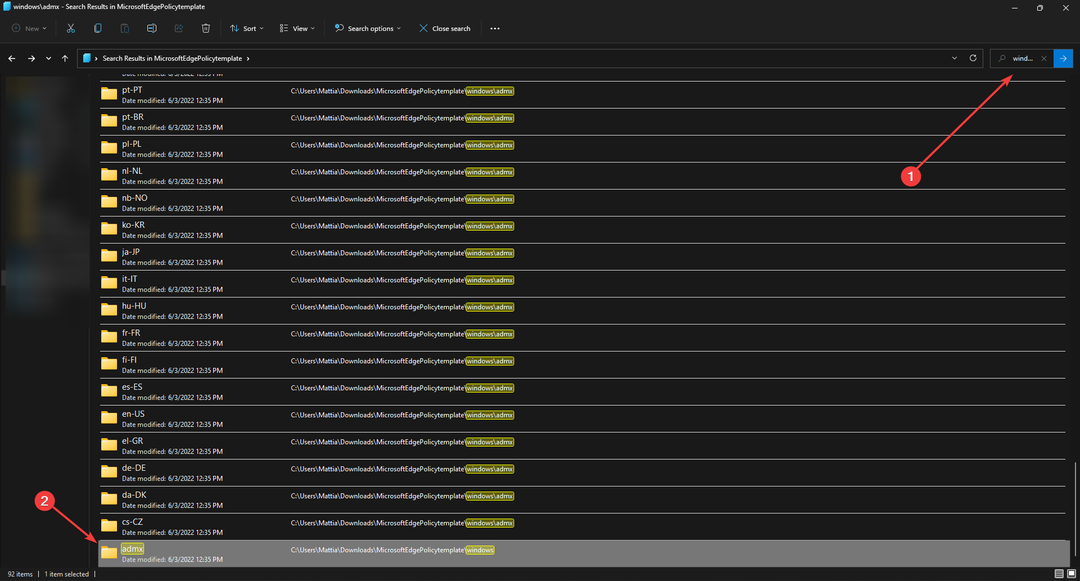
- Selecione os msedge.admx e msedgeupdate.admx arquivos e clique com o botão direito do mouse e selecione cópia de.
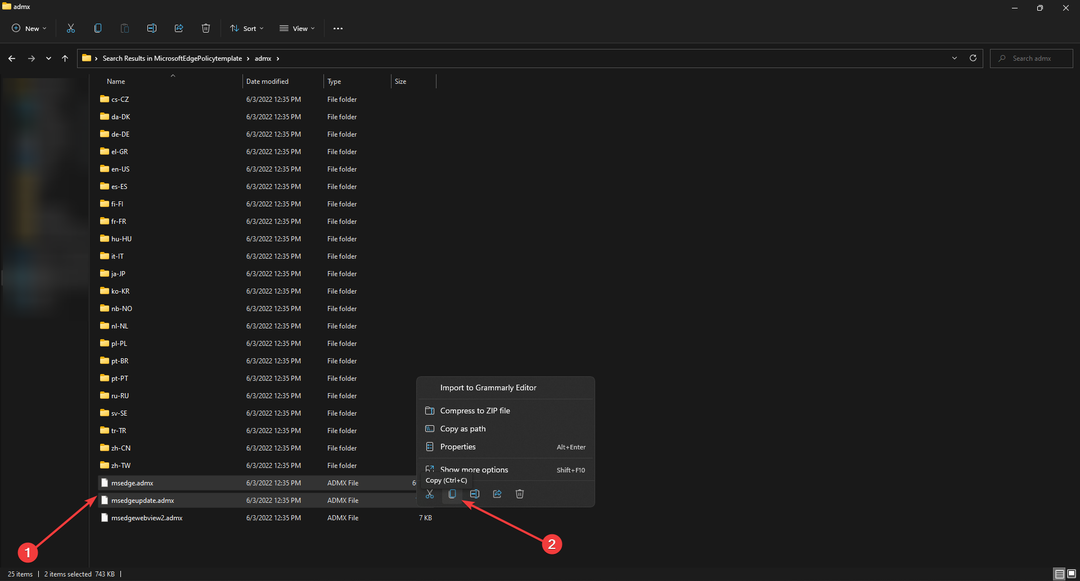
- Navegue até o seguinte caminho e colar os arquivos lá:
C:\Windows\PolicyDefinitions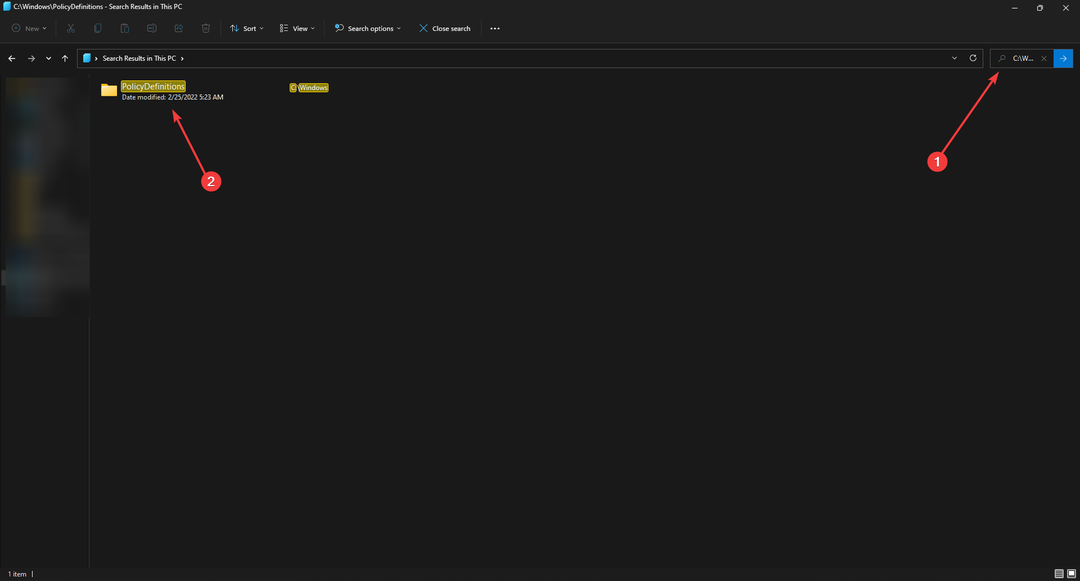
- No admx pasta do passo seis, dentro do Modelos MicrosoftEdgePolicy pasta, abra a pasta de idioma que representa seu idioma.
- Selecione os msedge.adml e msedgeupdate.adml arquivos e cópia de.
- Navegue até o seguinte caminho que corresponde ao seu idioma:
C:\Windows\PolicyDefinitions\en-US
(Em vez de en-US, você deve selecionar seu idioma.) - Colar os arquivos no local.
- 3 dicas sobre como reinstalar o Microsoft Edge com privilégios de administrador
- 10+ melhores extensões do Microsoft Edge [Lista atualizada]
- O Microsoft Edge continua travando no Windows 10/11? 5 dicas fáceis
- 5 dicas simples para corrigir o erro de download do Edge
- 3+ correções para status_access_violation no Microsoft Edge
2. Habilite o sinalizador Edge para o modo IE
- Abra seu navegador Edge e digite edge://flags/#edge-internet-explorer-integration na barra de endereços.
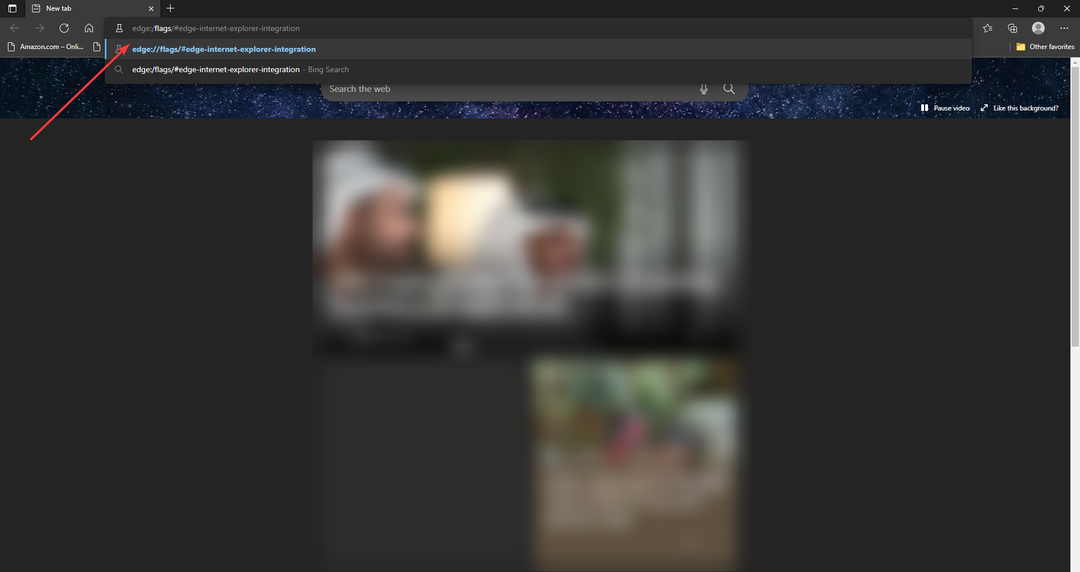
- No topo, você deve notar uma linha que diz Ativar integração com IE. Selecionar Modo IE no menu suspenso clicando na caixa ao lado dessa linha.
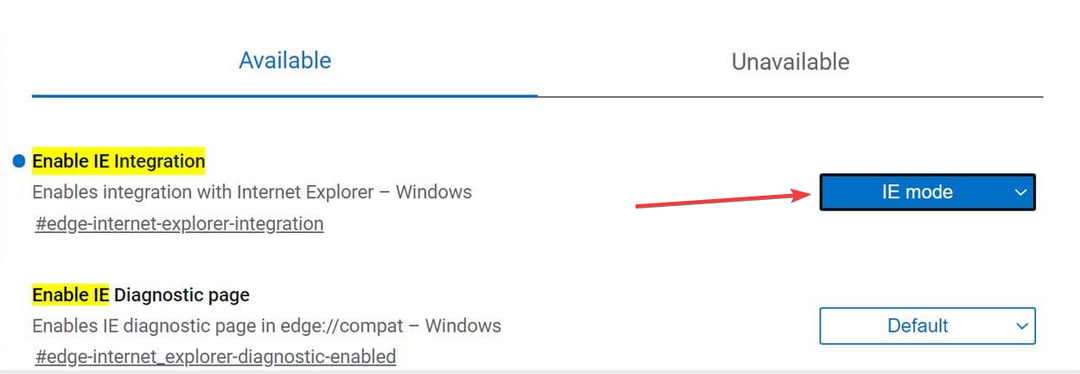
- Na área de trabalho, crie um atalho para Borda.
- Clique com o botão direito do mouse no ícone e selecione Propriedades.
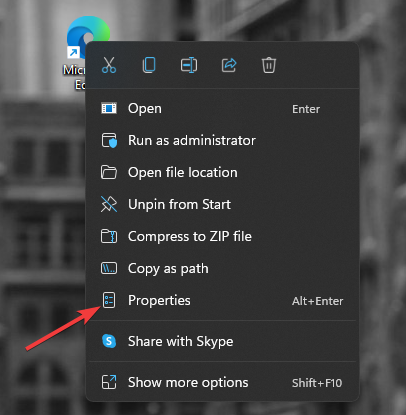
- Adicionar –ie-modo-teste no final do texto na caixa de destino. Depois disso, clique OK e depois Aplicar.
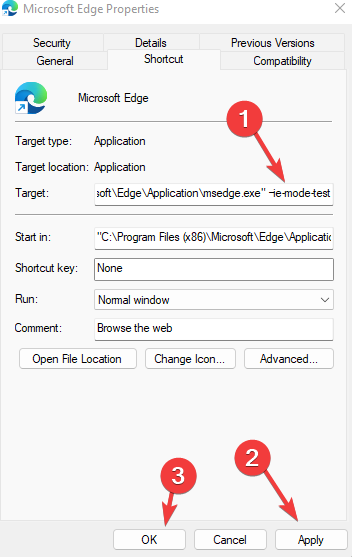
Posso configurar a integração do Internet Explorer usando o Registro?
Você certamente pode habilitar o modo IE alterando os valores do Registro; no entanto, isso não é recomendado porque quaisquer alterações indesejadas no registro podem causar falha no sistema e resultar em BSOD.
A principal causa desse problema é que os usuários não baixaram o modelo de política do Microsoft Edge mais recente.
Com este arquivo no lugar certo, o modo IE pode ser ativado a partir da configuração e dos sinalizadores Edge.
No entanto, ativá-lo a partir dos sinalizadores fornecerá outras configurações úteis, a maioria das quais pode ser experimental, portanto, certifique-se de não alternar os interruptores sem informações suficientes sobre o recurso.
Se você tem Problemas do Microsoft Edge no Windows 11, confira este artigo que envolve soluções como redefinir as configurações do sistema operacional.
Na seção de comentários abaixo, informe-nos se você conseguiu corrigir a integração do IE de configuração ausente na política de grupo.
 Ainda com problemas?Corrija-os com esta ferramenta:
Ainda com problemas?Corrija-os com esta ferramenta:
- Baixe esta ferramenta de reparo do PC classificado como Ótimo no TrustPilot.com (download começa nesta página).
- Clique Inicia escaneamento para encontrar problemas do Windows que possam estar causando problemas no PC.
- Clique Reparar tudo para corrigir problemas com tecnologias patenteadas (Desconto exclusivo para nossos leitores).
Restoro foi baixado por 0 leitores este mês.